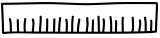Photoshop是一款拥有强大功能的图片编辑工具(以下简称PS),近年来,伴随人工智能的加入, 其功能性越来越强,上手难度却呈下降趋势 ,让一些非专业人士也可以对图片添加天马行空
Photoshop是一款拥有强大功能的图片编辑工具(以下简称PS),近年来,伴随人工智能的加入,其功能性越来越强,上手难度却呈下降趋势,让一些非专业人士也可以对图片添加天马行空的想法。
而今天,我们就要用到其中一个非常强大实用的功能——液化(智能人脸识别)。
教程开始
第一步:我们直接将皮特的照片拖入PS中。
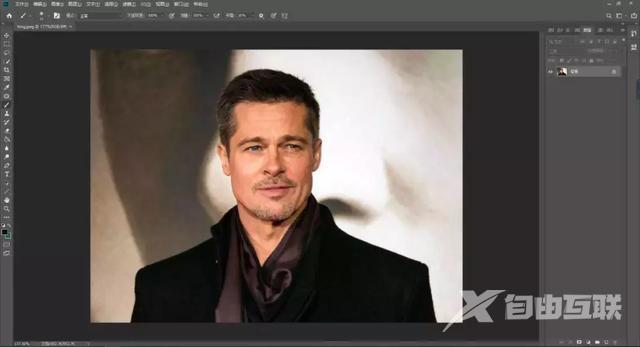
第二步:点击顶部菜单栏中的【滤镜】-选择【液化】。
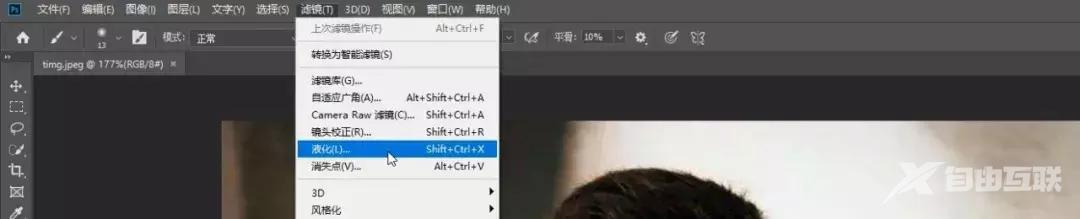
之后,就进入液化的编辑界面啦~
第三步:接下来就要重点介绍PS的强大之处,便是它在液化中加入了人脸识别(箭头所指处)。
通过智能识别图片中的人脸部分,我们可以更加方便的进行“瘦脸”,“大眼”等PS传统操作~
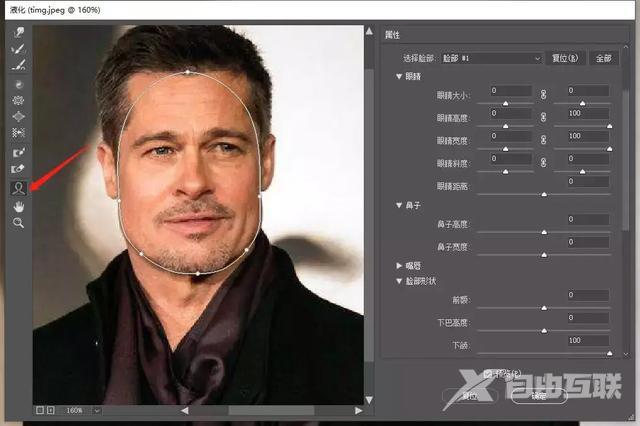
(图中白色部分即可操作区域)
我们来看一下GIF操作

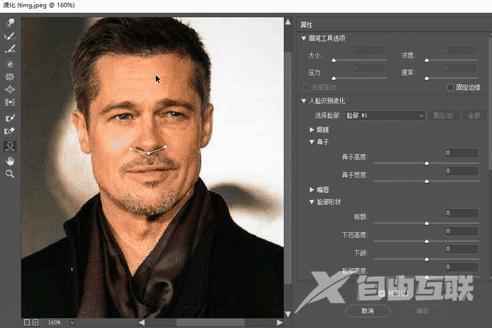
当然,除了“上手”操作,PS同样贴心的提供了数值调整的操作,满足不同人的需求~
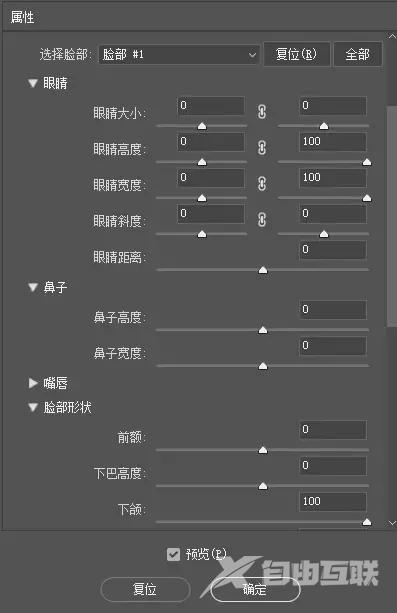
Tips:值得注意的是,如果是第一次使用液化功能,为了确保人脸识别的准确性,需要在首选项中启用图形处理器,通过选择【编辑】-【首选项】-【性能】。
第四步:在【首选项】-【性能】的【图形处理器设置】区域中,勾选【使用图形处理器】,单击【高级设置】,确保选中【使用图形处理器加速计算】-单击【确定】。
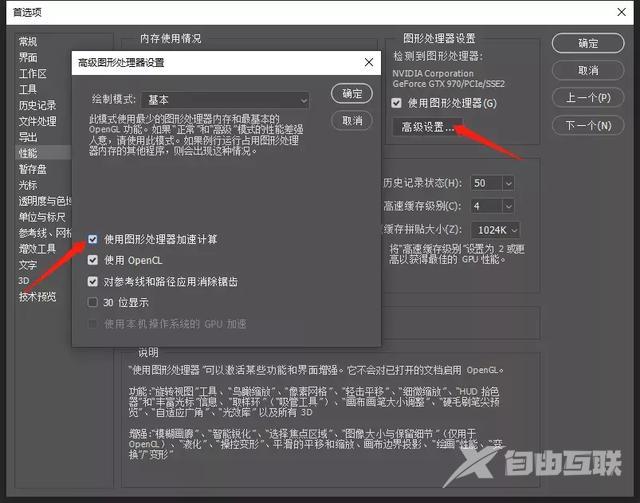
噔噔蹬蹬~ 完成!
让我们再来看看前后案例对比
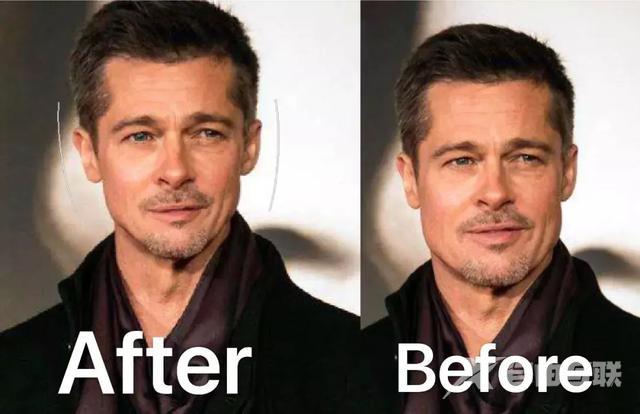
看来帅的人无论怎样变化,魅力依旧不减呢,当然,皮特还是继续走型男路线吧,这才是最适合他的风格~